教程网首页 > 百科教程 > ps教程 》 Photoshop处理美女照片为插画效果
Photoshop处理美女照片为插画效果
效果图

原图

1打开素材。

2将背景复制多个。
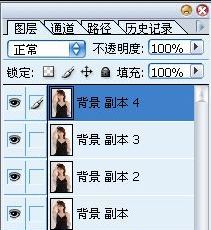
3将背景副本4,进行反相,快捷键ctrl i。
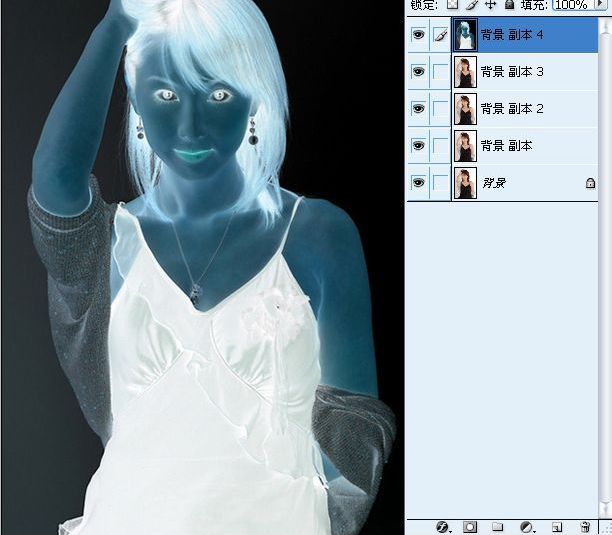
4将背景副本4的图层模式改为线性减淡。
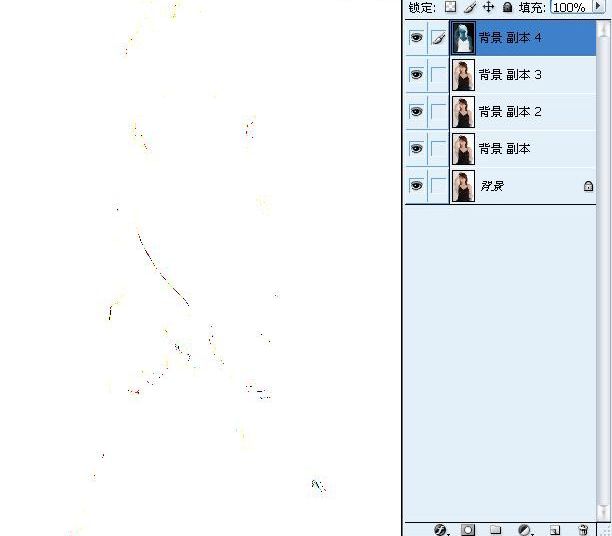
5继续对背景副本4----滤镜----其他-----最小值,参数因图而定,在这里取2象素。
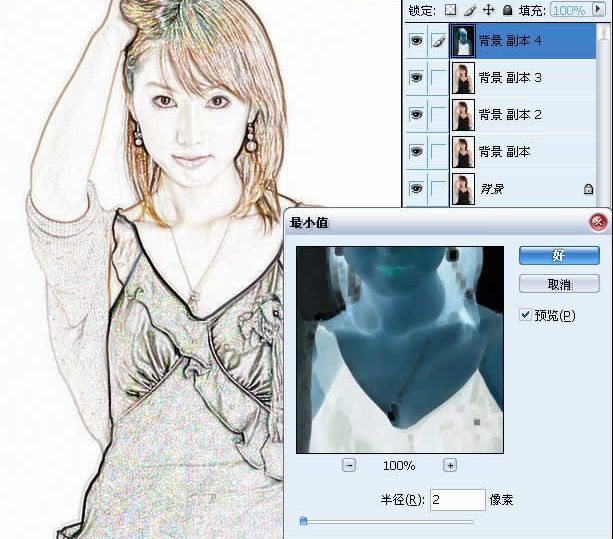
6将背景副本3的图层模式改为叠加,并将透明度做调整,调透明度。
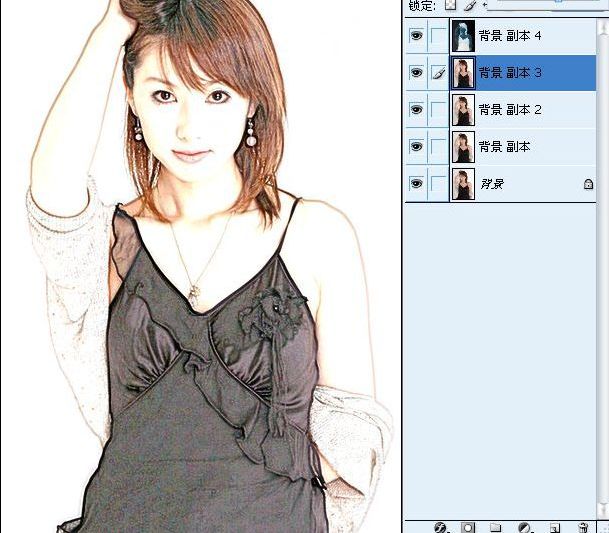
7先将背景和背景副本隐藏,然后-----图层----合并可见图层,接着显示背景和背景副本,并将背景副本拖到最顶层。
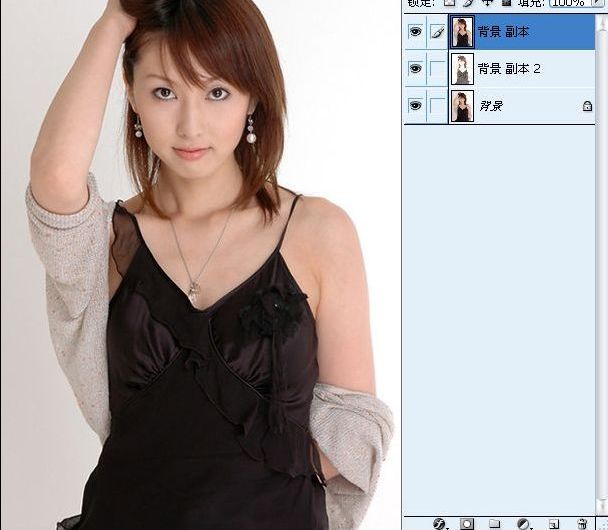
8对背景副本----滤镜-----模糊----特殊模糊 ,定参数。
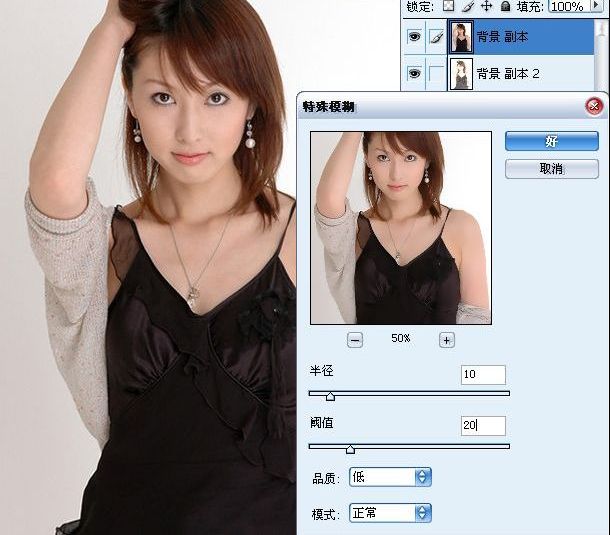
9将背景副本透明度做调整。
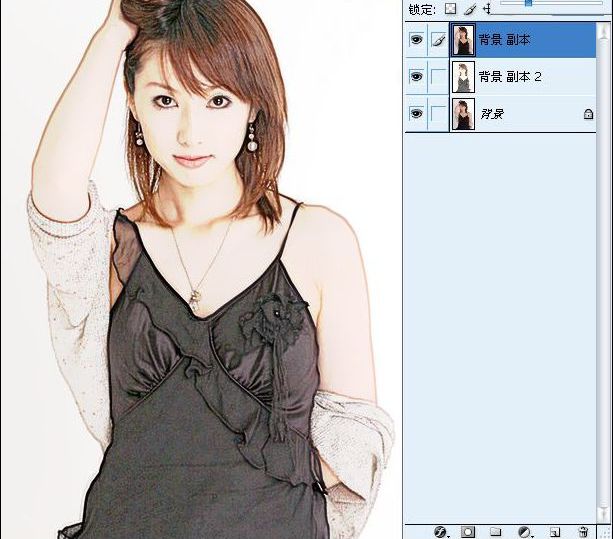
10用笔刷做修改一下,然后找个和图合适的背景,换上一个。
Photoshop处理美女照片为插画效果相关文章:
无相关信息扫一扫手机观看!

最新更新的教程榜单
- photoshopexpress和photoshop区别03-08
- Ps衣服怎么改成彩虹色03-08
- ps中图片怎么旋转03-08
- ps制作缝线效果的牛仔艺术字03-08
- 用ps CS5新功能完成精细毛发抠图03-08
- ps怎么选定区域03-08
- 怎么样将照片编辑成宽高比3:403-08
- ps换色后怎么调整边缘03-08
- ps怎么调整文件尺寸大小03-08
- 电脑上ps怎么免费下载03-08
- photoshopcs怎么提取印章03-08
- ps怎么把一张图片p得高大上03-08
- ps中蒙版抠图背景如何去掉03-08
推荐的视频教程榜单
- ps调整图层大小04-04
- ps立体字制作教程05-10
- Photoshop通道的加工手法04-14
- ps新建白色背景图层05-10
- ps如何一键变白底05-10
- Photoshop简单为芙蓉姐姐瘦身05-10
- ps怎么调整单个图层大小04-04
- ps卸载不了怎么办05-10
- ps像素和厘米怎么换算05-10
- ps怎么改图片大小kb像素不变05-10
- ps内容识别在哪04-14
- ps中怎么加时间水印04-04
- ps金属字怎么做05-10

















